- Posted on
- Học viện GNV
- Không có bình luận
Hướng dẫn chi tiết cách sắp xếp tháng chuẩn trong biểu đồ Power BI
Việc sắp xếp thứ tự tháng (hoặc các thứ tự của trường dữ liệu khác) trong biểu đồ Power BI khá quan trọng. Việc này ảnh hưởng đến cách đánh giá, nhìn nhận số liệu từ đó đưa ra phương án kinh doanh tối ưu. Một báo cáo được định nghĩ là “Đẹp” và “Hiệu quả” cũng đòi hỏi phải được trau chuốt như vậy.
Khá nhiều bạn bối rối trong việc sắp xếp các trường dữ liệu khi Power BI không thực hiện đúng với ý của mình dù đã chọn đúng trường dữ liệu cần sắp xếp. Do đó, mình sẽ hướng dẫn chi tiết để các bạn có thể nắm được cách sắp xếp tháng chuẩn trong biểu đồ Power BI (có thể áp dụng với các trường dữ liệu khác) nhé.
Kết quả đạt được sau khi sắp xếp sẽ như báo cáo dưới đây:
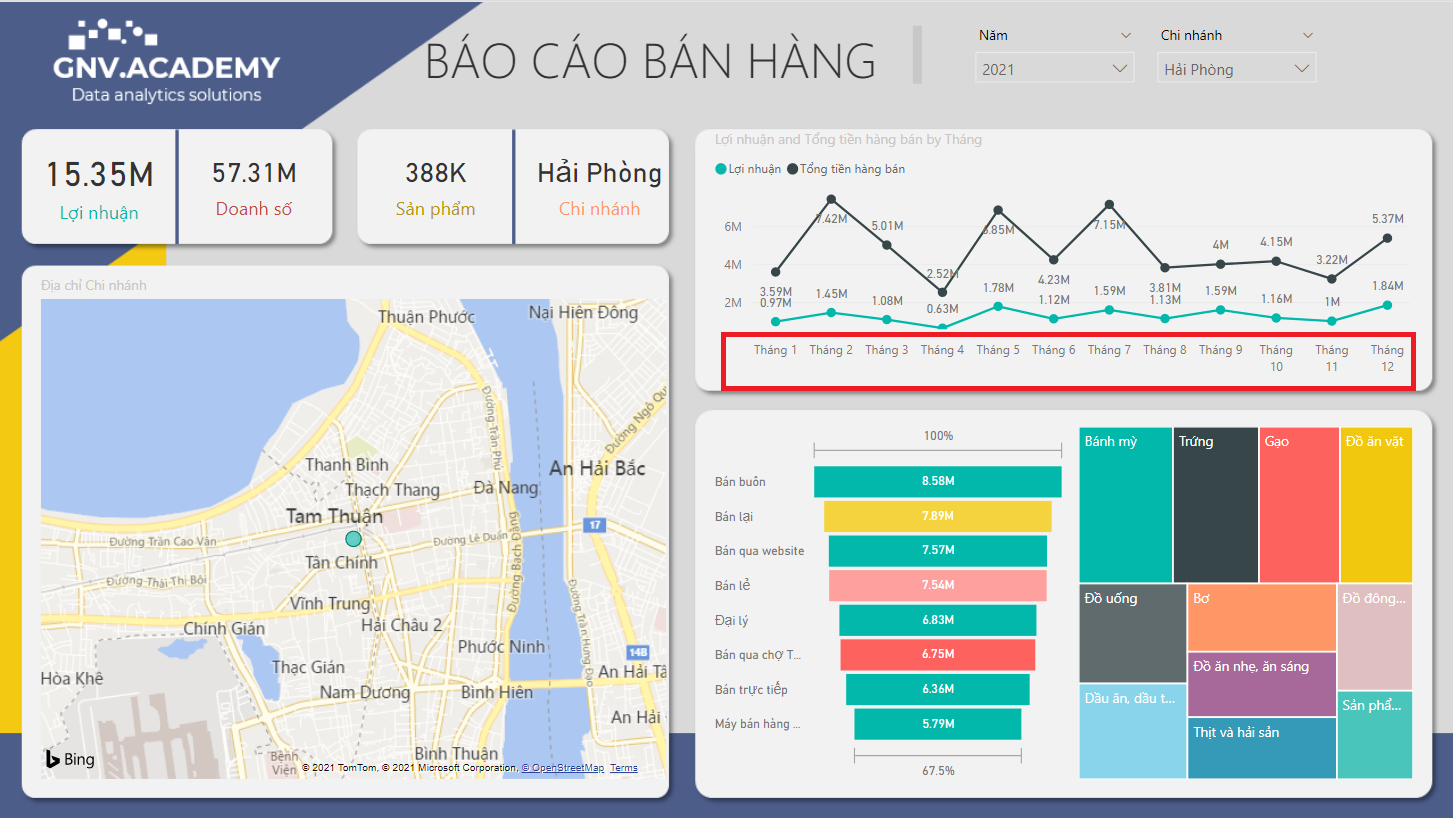
Bước 1: Trong biểu đồ cần sắp xếp, lựa chọn dấu 3 chấm […] ở góc trên bên phải của biểu đồ, sau đó chọn Sort by, chọn trường dữ liệu cần sắp xếp. Ở đây là trường “Tháng”
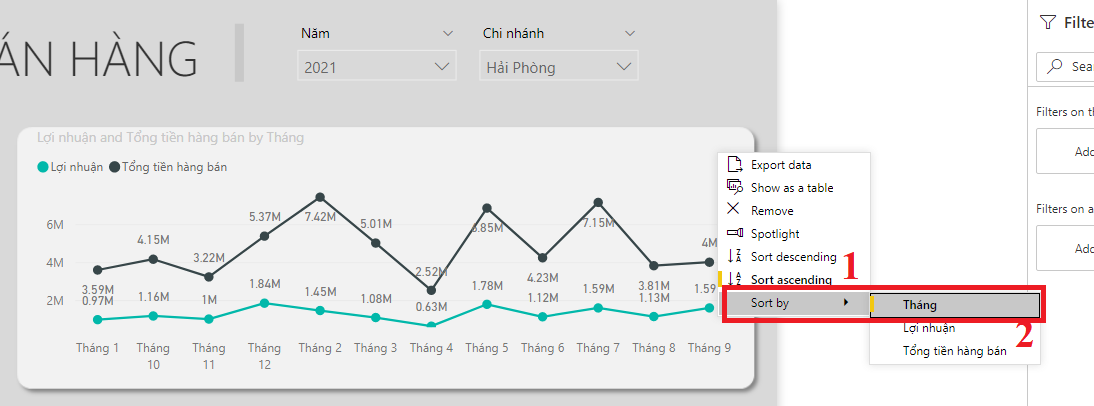
Bước 2: Chọn thẻ Data (như hình bên dưới) để thực hiện sort dữ liệu của trường dữ liệu trong cửa sổ Data của Power BI. Sau đó chọn cột Tháng
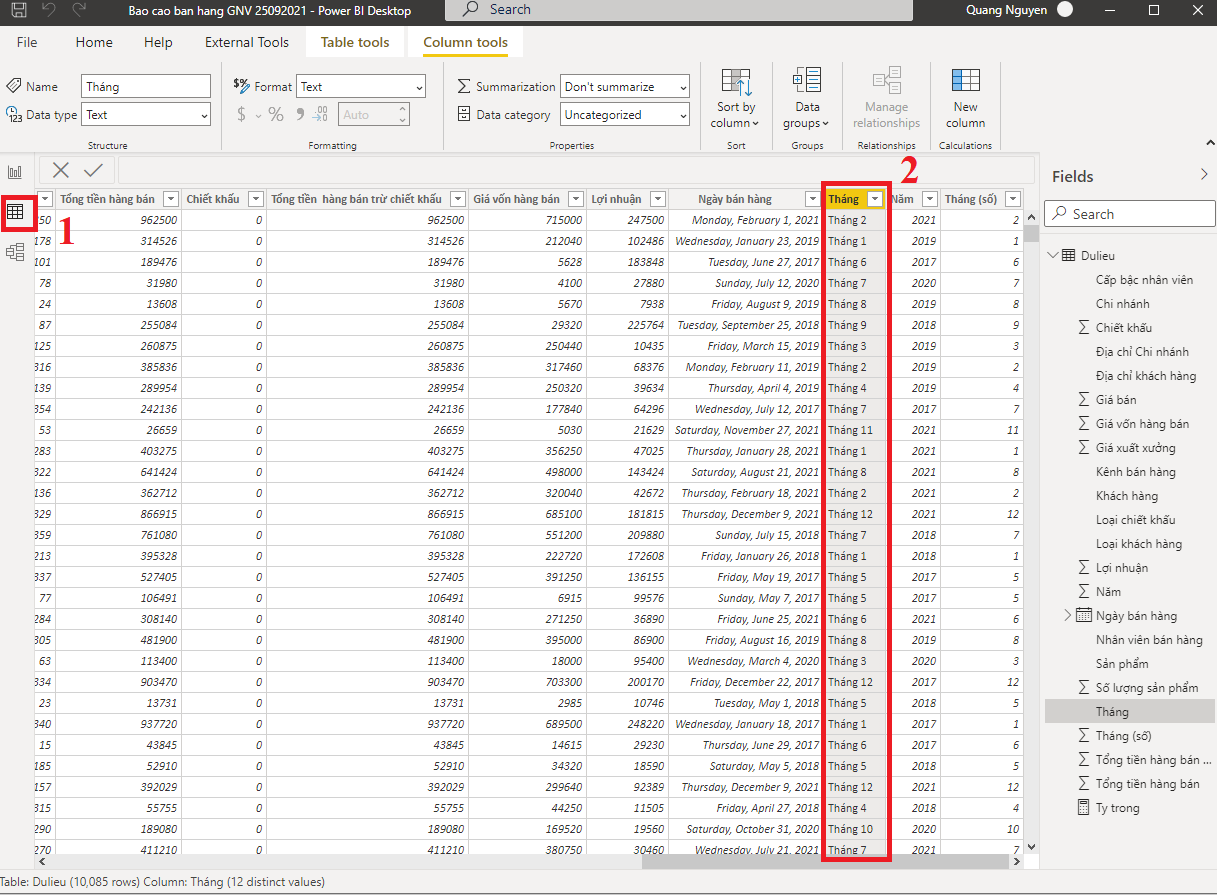
Bước 3: Trong màn hình Data, thẻ Column tools, chọn Sort by column, sau đó chọn trường dữ liệu là “Tháng (số)” tương tự như hình bên dưới.
Giải thích: Power BI cho phép bạn sắp xếp 1 trường dữ liệu theo thứ tự của 1 trường dữ liệu khác. Ở đây mình có 02 trường dữ liệu là “Tháng” và “Tháng (số)”. Với trường dữ liệu là tháng, cấu trúc dữ liệu đang ở dạng TEXT, do vậy Power BI sẽ sắp xếp mặc định theo dạng chữ từ A đến Z hoặc từ Z đến A.
Tuy nhiên việc này sẽ vô tình khiến cách sắp xếp tháng ko chuẩn do tên các tháng không theo thứ tự chữ cái. Do đó, bạn cần phải trung gian qua trường dữ liệu là “Tháng số” với cấu trúc dữ liệu là Number (từ 1 đến 12). Power BI sẽ sắp xếp từ thấp tới cao hoặc từ cao xuống thấp do đó sẽ đảm bảo việc tháng sẽ được sắp xếp đúng từ tháng 1 đến tháng 12.
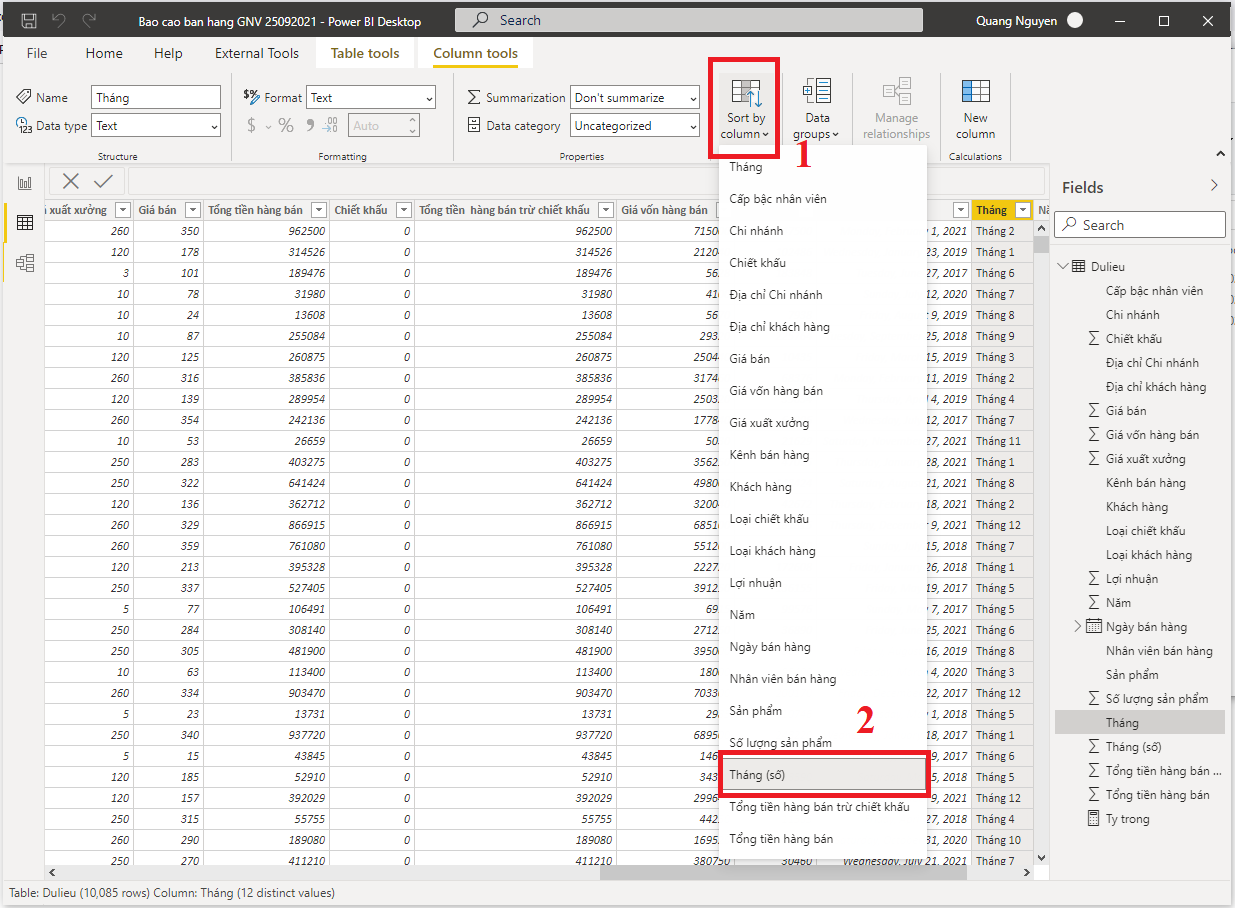
Bước 4: Kiểm tra lại biểu đồ của bạn xem dữ liệu đã được sắp xếp chuẩn chưa. Nếu chưa chuẩn thực hiện lại bước chọn Sort by, chọn Tháng, Chọn Sort Ascending.
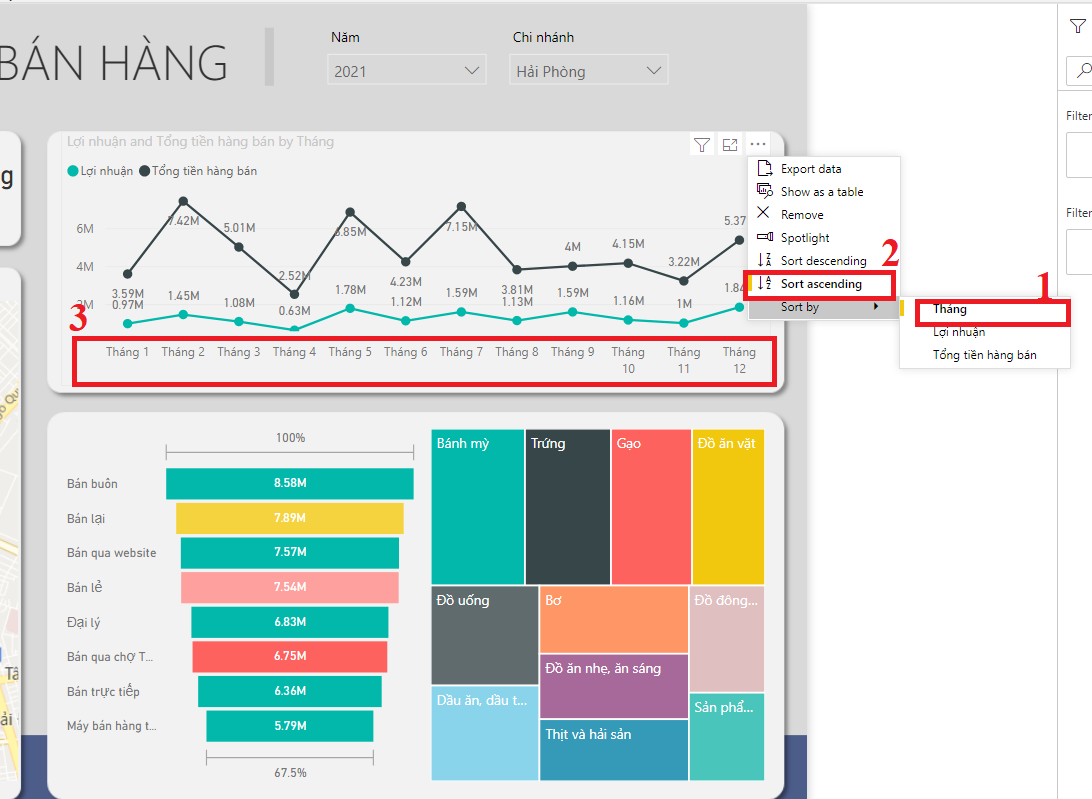
Hola, sau hướng dẫn cách sắp xếp tháng chuẩn trong biểu đồ Power BI thì như vậy các bạn đã hoàn thành việc sắp xếp tháng theo đúng thứ tự và hoàn toàn có thể áp dụng để sắp xếp các trường dữ liệu khác nhé.
Ngoài ra, các bạn có thể xem báo cáo mẫu và hướng dẫn xây dựng báo cáo Power BI tại đây.
Quang Nguyễn (Chuyên gia đào tạo được Microsoft ủy quyền)
Các bạn có thể xem thêm khóa đào tạo Power BI của mình tại đây nhé